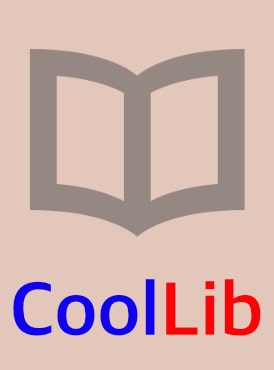Шрифт:
Интервал:
Закладка:
Если вы решитесь попытаться более детально разобраться в характеристиках сканера, то придется набраться терпения, поскольку таких характеристик несколько и на первый взгляд они довольно сложные: оптическое и физическое разрешение, глубина цветности, скорость сканирования. Со скоростью все понятно (хотя тоже только на первый взгляд), остальное нуждается в пояснениях.
Главная характеристика сканера – это разрешение: чем оно выше, тем лучше. Именно поэтому производители могут обманывать пользователей, указывая нереальные цифры разрешения или подменяя один его тип другим. Разберемся в этом. Сканер снимает изображение не целиком, а по горизонтальным строкам. Строки формируются точками. Чем больше у сканера светочувствительных элементов, тем больше точек строки он воспринимает и тем больше разрешение. На сегодня разрешение в 1200 dpi уже стало нормой. Дешевые сканеры имеют разрешение в 600 dpi. Это оптическое разрешение.
Общее разрешение изображения зависит и от того, с каким шагом перемещается каретка сканера вдоль изображения, считывая строки. Это так называемое аппаратное, механическое или физическое разрешение (это все одно и то же). Обеспечить высокое аппаратное разрешение проще, поэтому производители чаще указывают именно его. Так появляются «недорогие сканеры с разрешением 4800 dpi».
Вторая важная характеристика – это глубина цвета, исчисляемая в битах (бит – это минимальная единица передачи информации в двоичном виде). Цветное изображение в машинном виде строится из цветовых пятен трех основных цветов – красного, зеленого и голубого, при этом общее количество передаваемых цветов составляет 16 млн. При сканировании для передачи каждого цвета необходимо 8 бит, а для всех цветов вместе – 24 бита информации. Чем больше бит используется для кодирования цвета, тем лучше, несмотря на то, что компьютер воспринимает не более 24 бит цветности. Увеличение разрядности открывает возможности адекватной, без искажений, передачи цветов. Дополнительные биты используются для отсечения шумов, и картинка получается чистой. Большинство сканеров сегодня имеют глубину цвета 48 бит. Другое название этого параметра – разрядность цвета.
Теперь вернемся к показателю скорости сканирования. Становится понятно, что это условность: скорость сканирования зависит от того, с каким разрешением и в каком режиме – цветном или черно-белом – сканируется изображение. Для Интернета вполне достаточно разрешения 72 или 96 dpi – работа будет выполнена очень быстро. Для профессиональной графики необходимо разрешение 600 или 1200 dpi, и сканирование будет медленным. Для ввода текста достаточно сканировать в черно-белом режиме с разрешением 200 dpi. Именно в таком режиме имеет смысл сравнивать показатели скорости, которые обычно находятся в пределах 20–40 сек на страницу A4. Этот показатель важен, если основная работа для сканера – вводить текстовую информацию. Однако главное для скорости работы – это интерфейс, по которому сканер подключается к компьютеру и обменивается с ним данными. Самый популярный интерфейс – USB (Universal Serial Bus – универсальная последовательная шина): он простой быстрый и не требует установки дополнительных плат. Такой же быстрый ввод позволяет интерфейс SCSI (Small Computer System Interface – интерфейс малых компьютерных систем), но для него нужна специальная плата. Ввод по принтерному порту LPT (Line Printer Terminal – последовательный порт принтера) очень медленный, его используют, если компьютер (или сканер) устаревший и в нем просто нет USB-порта.
Иногда, особенно для дорогих сканеров, используется такая характеристика, как оптическая плотность, или оптический динамический диапазон. Она показывает, насколько точно с оригинала можно снять затемненные или очень светлые участки. Это характеристика самого оригинала – десятичный логарифм отношения потока падающего света к отраженному (если оригинал непрозрачный) или отношения падающего к проходящему свету (для прозрачных носителей). Для простых сканеров оптическую плотность обычно не указывают, для профессиональных она является одной из основных характеристик, влияющих на цену. Теоретический предел оптической плотности равен 4,0 (чаще встречается обозначение D4,0), но для офисной работы вполне достаточно уровня D2,5. Подавляющее большинство простых сканеров имеет как раз такую характеристику. Правда, при сканировании слайдов требуется оптическая плотность свыше D3,0, а этого уровня нет практически ни у одного офисного сканера.
Резюме и тонкостиРезюмируя вышеизложенное, можно сказать, что подавляющее большинство офисных работ успешно выполняется с помощью сканеров для малого и домашнего офиса или более продвинутых офисных сканеров с разрешением 600 или 1200 dpi (они подходят как для графики для макетов и документов с глубиной цвета 48 бит, так и для преобразования текстов (черно-белый режим, 200 dpi) в символьный, редактируемый вид). Наилучший способ подключения – по порту USB или USB 2.0 (он еще быстрее, но есть не во всех компьютерах). Наиболее надежные фирмы-производители офисных сканеров – Epson, Hewlett Packard и Mustek.
Простые операции – сканирование, распознавание текста, копирование, отправку изображения по e-mail – можно выполнять нажатем одной из кнопок на панели сканера. Более профессиональный способ – через драйвер сканера, который дает возможность выставить нужное разрешение, яркость, контраст, масштаб и инвертированность (преобразование в обратное изображение – негатива в позитив и наоборот). Для точной прорисовки деталей и передачи полутонов можно воспользоваться специальными параметрами, например гамма-коррекцией (она управляет нелинейностью цветопередачи, то есть позволяет осветлять слишком темные и затемнять слишком светлые участки изображения, и наоборот).
Для сканирования прозрачных оригиналов – пленок, диапозитивов, слайдов или негативов – необходимо воспользоваться специальными сканерами для фотолюбителей или, что проще, адаптером для слайдов, который прилагается к офисному сканеру или приобретается отдельно. Оптическое разрешение для такой операции должно быть не ниже 1200 dpi.
Маленькие хитростиСамый компактный графический формат, в котором сохраняются отсканированные изображения, – JPEG. Изображение в этом формате сжимается, и качество немного теряется. В форматах BMP и TIFF изображение не сжимается или сжимается незначительно, файлы при этом занимают много места на диске, зато сохраняется высочайшее качество.
Наименьших искажений при сканировании можно добиться, если установленное разрешение кратно максимальному. Например, при максимальном разрешении 600 dpi результат будет лучше, если установить уровень разрешения 300, а не 400 dpi.
При сканировании следует использовать как можно более качественный оригинал. В этом случае экономится время на последующей доводке электронного изображения до хорошего уровня.
При сканировании газетной статьи лучше подкладывать под нее лист черной бумаги, чтобы текст, напечатанный на обратной стороне газеты, меньше проступал.
OCR, или Машинопись без машинистки
Компьютер научился «видеть» еще до появления веб-камер. Речь опять идет о сканере – устройстве преобразования графической информации в машинный вид. В результате сканирования изображения (как уже упоминалось, это процесс проведения лазерным лучом по поверхности изображения, когда оно точка за точкой переводится в цифровой вид), в памяти компьютера создается так называемая битовая карта – совокупность точек, более или менее точно соответствующая исходному изображению. Такую электронную картинку можно вставлять в документы, редактировать, менять и распечатывать. Распечатка будет более или менее измененной ксерокопией исходного рисунка. Если в качестве оригинала использован текст, то при распечатке отсканированной страницы получится просто ее ксерокопия. Так, кстати, и работает большинство офисных многофункциональных аппаратов. При небольшом объеме ксерокопирования в офисе компьютер со сканером и принтером вполне заменят ксерокс.
Самые проницательные офисные работники, изучив возможности сканера, сразу подумали, можно ли таким образом постранично вводить тексты в компьютер без набора их вручную. К сожалению, этого сделать нельзя. Сканер действительно передает в компьютер изображение страницы текста, но это битовая карта – картинка, работать с которой как с текстом, то есть с набором букв и символов, невозможно. Кстати, объем файла битовой карты раз в 30–40, а то и в 100 раз превышает размер адекватного по содержанию текстового файла. Получить текст из картинки можно, для этого существуют программы OCR (Optical Character Recognition – оптическое распознавание символов).
Выбор без мукДолгое время программы распознавания работали не слишком аккуратно, допускалось большое количество ошибок, качество распознавания сильно зависело от качества сканирования. В результате, помучившись с настройками, проще было заново набрать текст вручную. Однако пытливый ум компьютерщиков, опираясь на серьезные научные изыскания, смог предложить практичный программный инструмент, основанный на принципе фонтанного преобразования (от англ. font – шрифт). В отличие от большинства других компьютерных приложений, программы распознавания не так разнообразны, в нашей стране известно всего два брэнда – Finereader от фирмы ABBYY, и CuneiForm – от Cognitive Technologies. Обе фирмы – российские, и программы работают с русским языком.
- 200 лучших программ для Интернета. Популярный самоучитель - И. Краинский - Программы
- Оцифровываем и ретушируем свой фотоальбом - Виктор Гольцман - Программы
- Ноутбук для начинающих. Мобильно, доступно, удобно - Анатолий Ковалевский - Программы
- 1С:Предприятие. Зарплата и кадры. Секреты работы - Дмитрий Рязанцев - Программы
- Самые полезные программы: утилиты - Виталий Леонтьев - Программы
- 1С: Управление торговлей 8.2. Руководство пользователя - Алексей Гладкий - Программы
- Photoshop CS2 и цифровая фотография (Самоучитель). Главы 1-9 - Юрий Солоницын - Программы